Similar presentations:
Работа в Excel 2007
1. Работа в Excel 2007
ИнновационныйЕвразийский
“ Add your company
slogan ”
Университет
Слайд-лекции по дисциплине
«ИНФОРМАТИКА»
Работа в Excel
2007
Разработала ст.преподаватель Айтуллина Б.А.
LOGO
2. Работа в Excel 2007
1.2.
3.
4.
Основы
Диаграммы
Численные методы
Статистика
2
3. Работа в Excel 2007
Главное меню представлено в виде вкладок, наленте которых находятся группы инструментов,
предназначенных для форматирования ячеек и
обработки данных.
Электронная таблица состоит из ячеек,
которые образуют строки и столбцы.
Файл
электронной
таблицы
называется
книгой. По умолчанию новый файл Excel
(книга) имеет три электронные таблицы — три
листа (рабочие области в Excel).
www.themegallery.com
4.
Электронные таблицыОсновная задача – автоматические вычисления с
данными в таблицах.
Кроме того:
• хранение данных в табличном виде
• представление данных в виде диаграмм
• анализ данных
• составление прогнозов
• поиск оптимальных решений
• подготовка и печать отчетов
Примеры:
• Microsoft Excel – файлы *.xls, *.xlsx
• OpenOffice Calc – файлы *.ods – бесплатно
4
5.
Электронные таблицыимена столбцов
активная
ячейка
номера
строк
строка
текст
числа
формулы
время
дата
столбец
неактивная
ячейка
5
6.
Начало работы с Microsoft ExcelПрограммы – Microsoft Office – Excel 2007
Файлы:
*.xlsx (старая версия – *.xls)
Пример.xlsx рабочая книга
Лист 1
переходы
по листам
Лист 2
План
по валу
Вал
по плану
ЛКМ
ПКМ
6
новый лист
7.
Адресаадрес активной ячейки
диапазон B2:С7
B2
ячейка B2
Ссылки в формулах:
=B2+2*C3
!
С7
=A2+2*СУММ(B2:C7)
Формула всегда начинается знаком «=»!
7
8.
Ввод данныхадрес
активной
ячейки
отменить (Esc)
принять (Enter)
строка
редактирования
ЛКМ
F2 – редактировать прямо в ячейке
8
9.
Выделение данныхячейка:
ЛКМ
диапазон:
+ЛКМ
– ЛКМ
строки:
ЛКМ
несвязанные диапазоны:
+Ctrl и выделять второй
столбцы:
ЛКМ
вся таблица:
ЛКМ
9
10.
Операции со строками и столбцамиразмеры
высота
строк
ширина
столбцов
добавление, удаление
ПКМ
10
11.
Перемещение и копированиеперетащить ЛКМ
за рамку (!)
+Ctrl = копирование
+Alt = на другой лист
перемещение со сдвигом (+Shift)
11
12.
Типы ссылокотносительные (меняются так же, как и адрес формулы )
формула «переехала»
на один столбец вправо
и на одну строку вниз;
имя столбца на 1
номер строки на 1
абсолютные
смешанные
(не меняются)
(меняется только относительная часть)
12
13.
Заполнение рядоварифметическая прогрессия
копирование формул
маркер
заполнения
ЛКМ
даты
ЛКМ
время
списки
13
14.
Оформление ячеекразмер
все свойства
направление
в несколько
строк
количество знаков
в дробной части
денежный
формат
14
15.
Функцииввод в строке редактирования
изменение
диапазона
ввод в ячейке
диапазон
ячейка
мастер
функций
15
!
Можно мышкой!
16.
Некоторые функцииСУММ – сумма значений ячеек и диапазонов
СРЗНАЧ – среднее арифметическое
МИН – минимальное значение
МАКС – максимальное значение
ЕСЛИ – выбор из двух вариантов
16
17.
Логические функцииЕСЛИ – выбор из двух вариантов
НЕ – обратное условие, НЕ(B2<10) B2>=10
?
И – одновременное выполнение всех условий
ИЛИ – выполнение хотя бы
одного из условий
17
18.
СортировкаСортировка – это расстановка
элементов в заданном порядке.
Сортировка одного столбца
18
19.
Сортировка связанных данныхстроки или
столбцы
критерий
19
первая
строка – это
заголовки
20.
Многоуровневая сортировкаЗадача: расставить фамилии по
алфавиту, а людей с одинаковыми
фамилиями расставить в
алфавитном порядке по именам.
ЛКМ
20
21.
Имена ячеек и диапазоновПрисвоить имя
Имена в формулах
ввести имя
Работа с именами
21
22.
Диаграммы. Общий подход• диаграммы строятся на основе данных
таблицы
• проще всего сначала выделить все нужные
данные, а потом…
• все данные, которые должны обновляться
автоматически, нужно выделить
• для выделения несвязанных диапазонов
используем +Ctrl
22
23.
Основные типы диаграммГистограмма (столбчатая диаграмма):
сравнение значений одного или
нескольких рядов данных
Круговая: доли в сумме
Точечная: связь между
парами значений (график функции)
График: показывает изменение
процесса во времени (равномерные
отсчеты)
23
24.
Элементы диаграммназвание
диаграммы
сетка
подписи
данных
легенда
ряды
данных
ось
названия осей
24
25.
Настройка диаграммы и ее элементовКонструктор: общие свойства
Макет: настройка свойств отдельных элементов
Формат: оформление отдельных элементов
25
26.
Графики функцийЗадача: построить график функции y x 2 для 5 x 5.
Таблица значений функции:
шаг 0,5
ЛКМ
ЛКМ
26
27.
Графики функцийВставка диаграммы «Точечная»:
выделить данные
результат:
27
28.
Численные методы. Решение уравненийЗадача: найти все решения уравнения x 2 5 cos x
на интервале [-5,5]
?
Как решить математическими методами?
Методы решения уравнений:
• аналитические: решение в виде формулы x ...
• численные: приближенное решение, число
1) выбрать начальное приближение x0 «рядом» с
решением
?
Как выбрать начальное приближение?
2) по некоторому алгоритму вычисляют первое
приближение, затем – второе и т.д. x0 x1 x2 ...
3) вычисления прекращают, когда значение меняется очень
*
мало (метод сходится) x0 ... x15 x16 x
28
29.
Решение уравнения x 2 5 cos x1. Таблица значений функций на интервале [-5,5]
2. Графики функций (диаграмма «Точечная»)
2 решения:
начальные приближения
x0 1,5
x0 1,5
29
30.
Решение уравнения x 2 5 cos x3. Подготовка данных
начальное
приближение
целевая
ячейка
Цель: H2=0
30
31.
Решение уравнения x 2 5 cos x4. Подбор параметра
ошибка
решение
уравнения
31



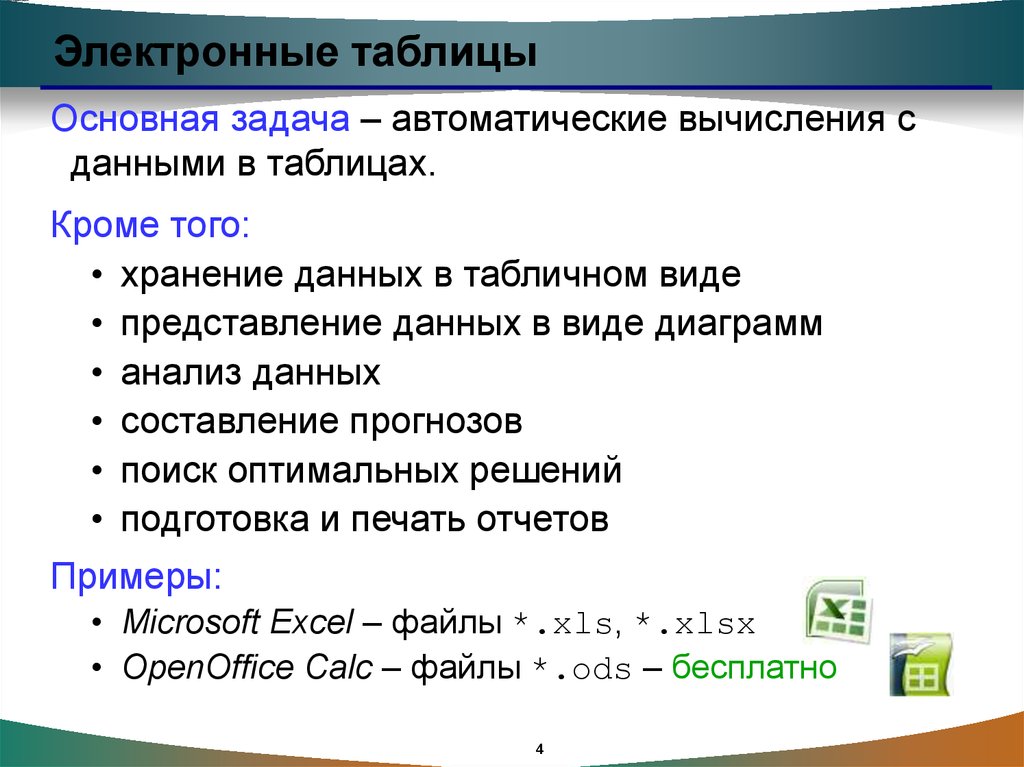

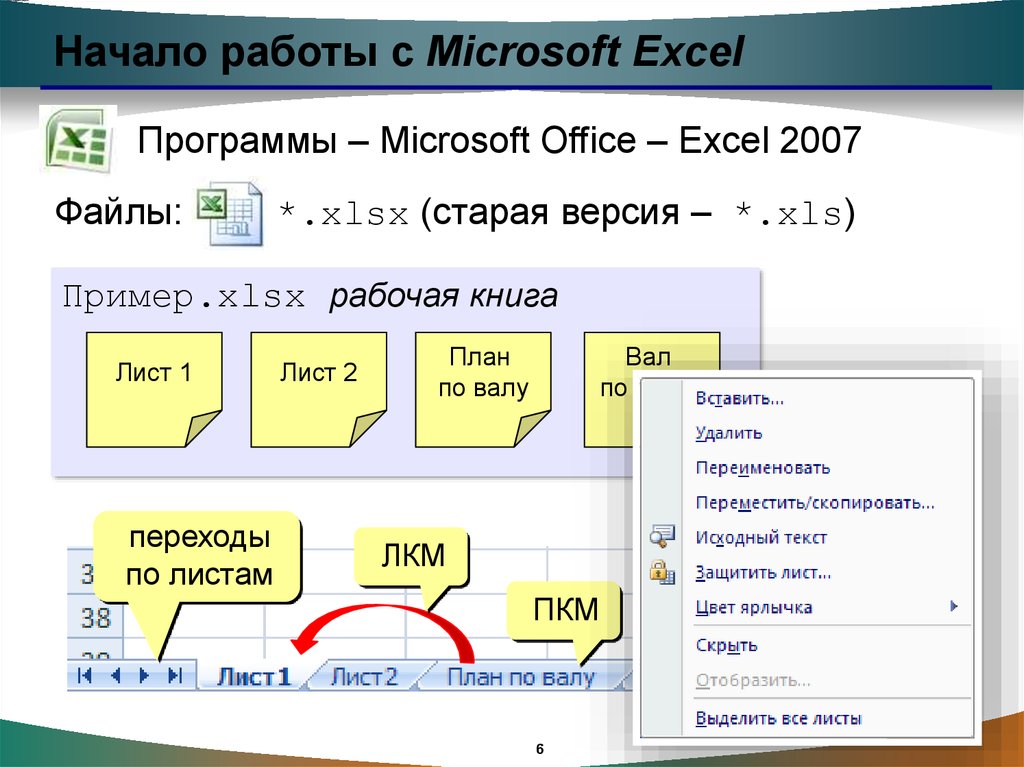
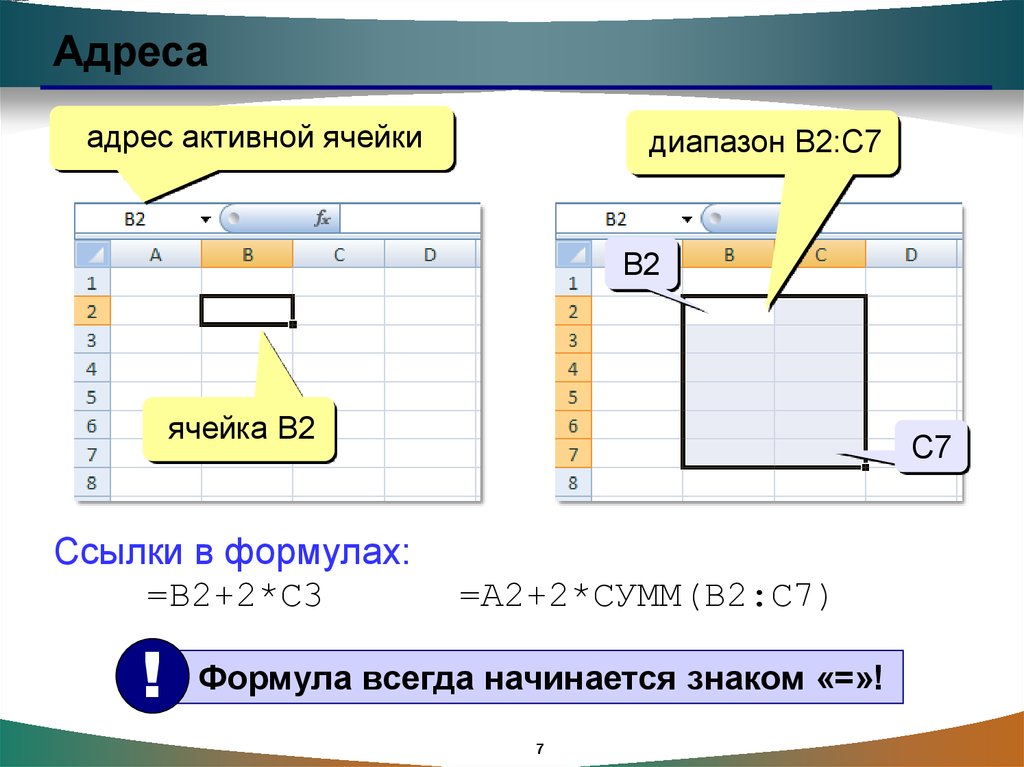
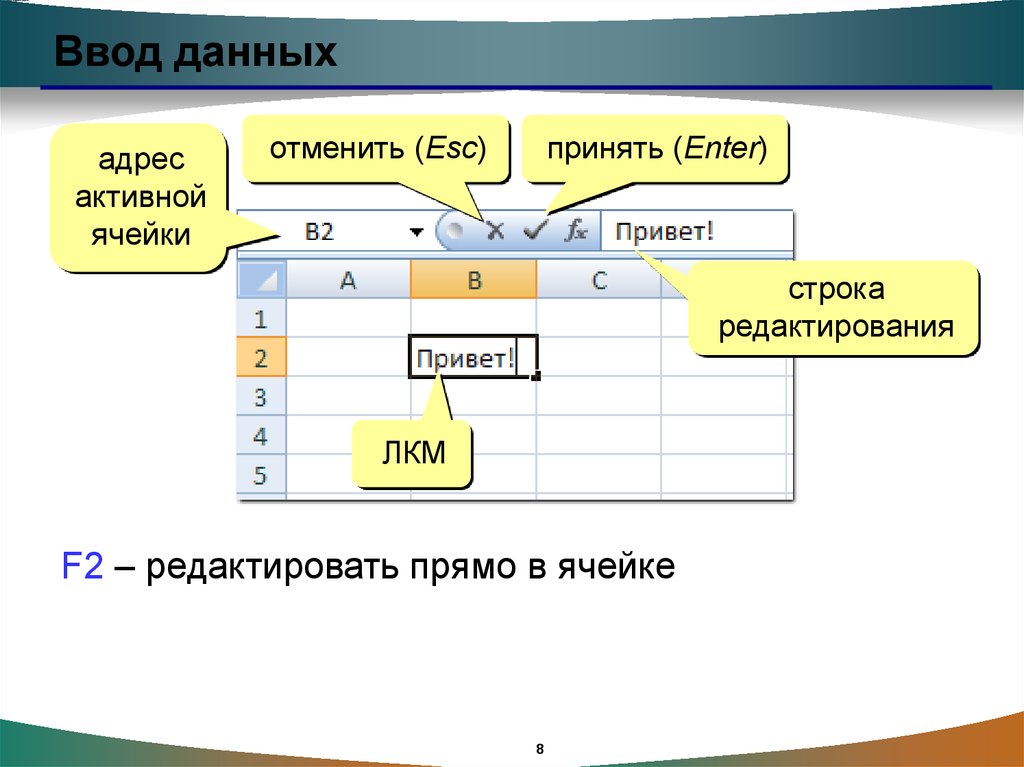

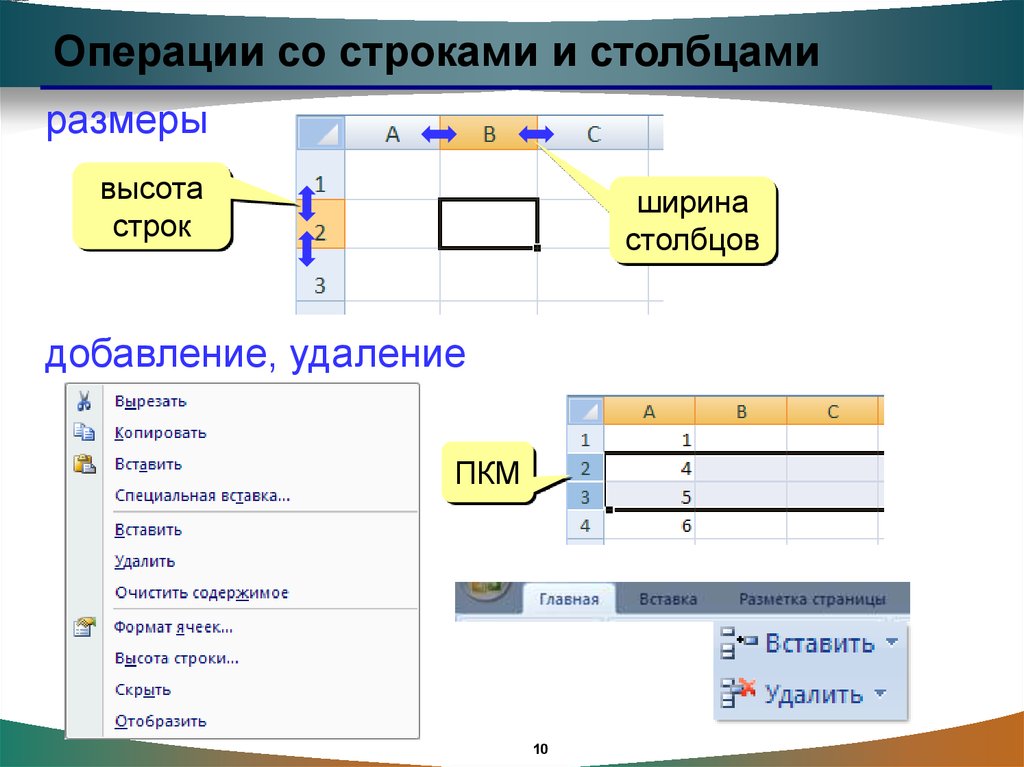

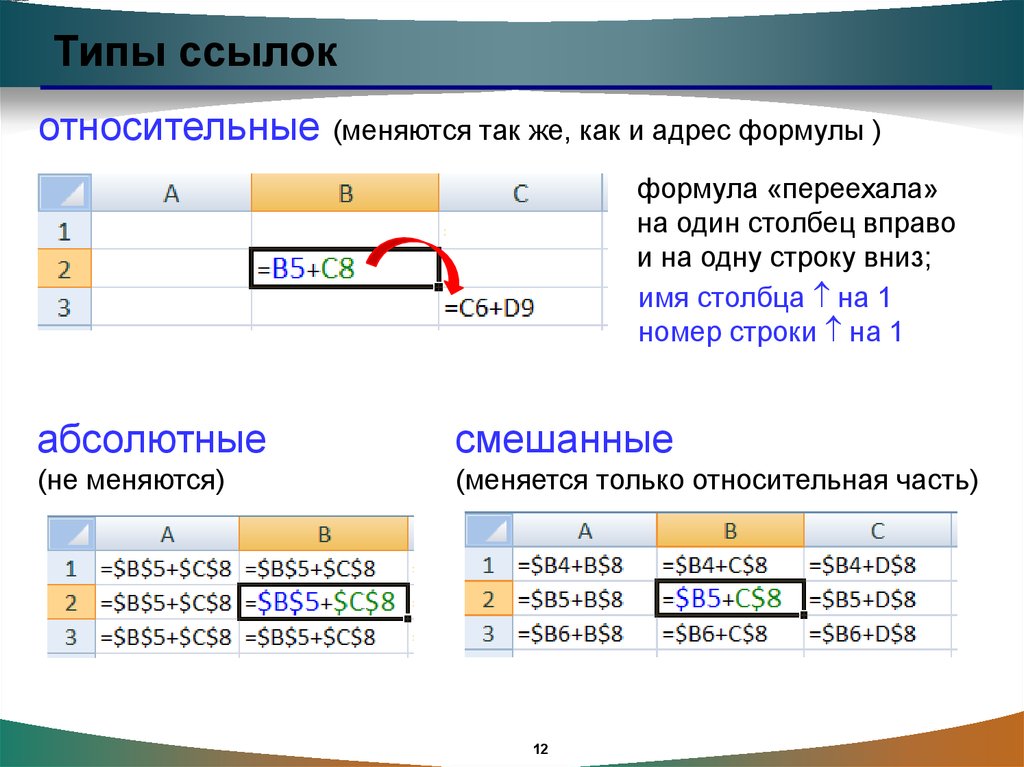

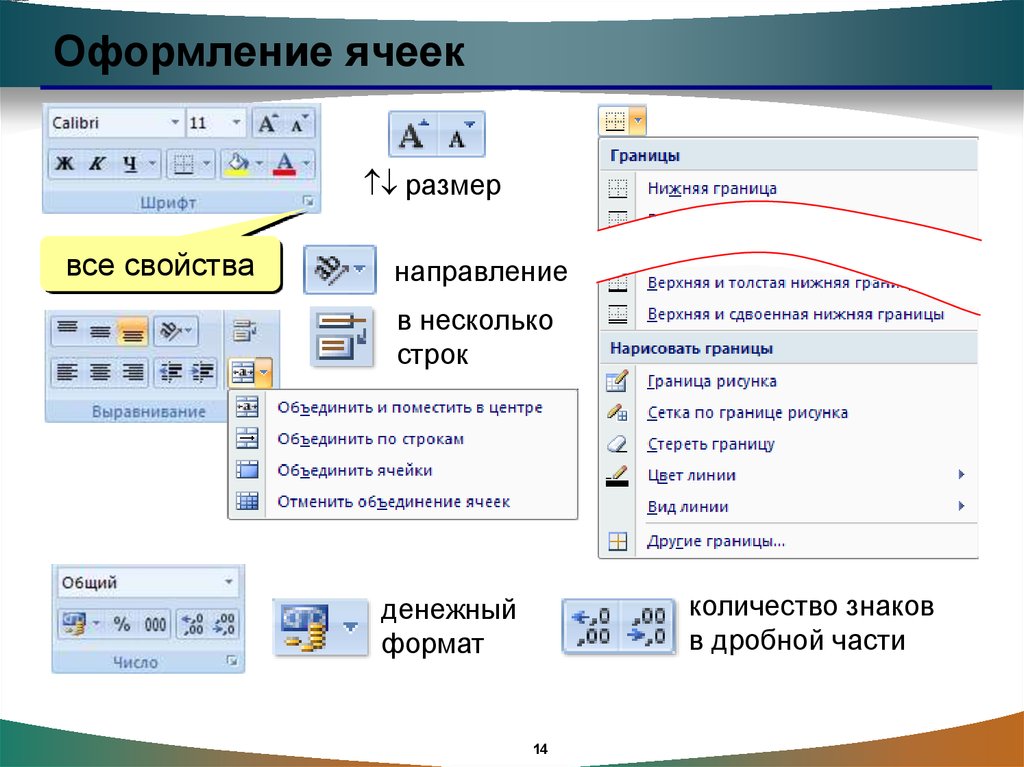

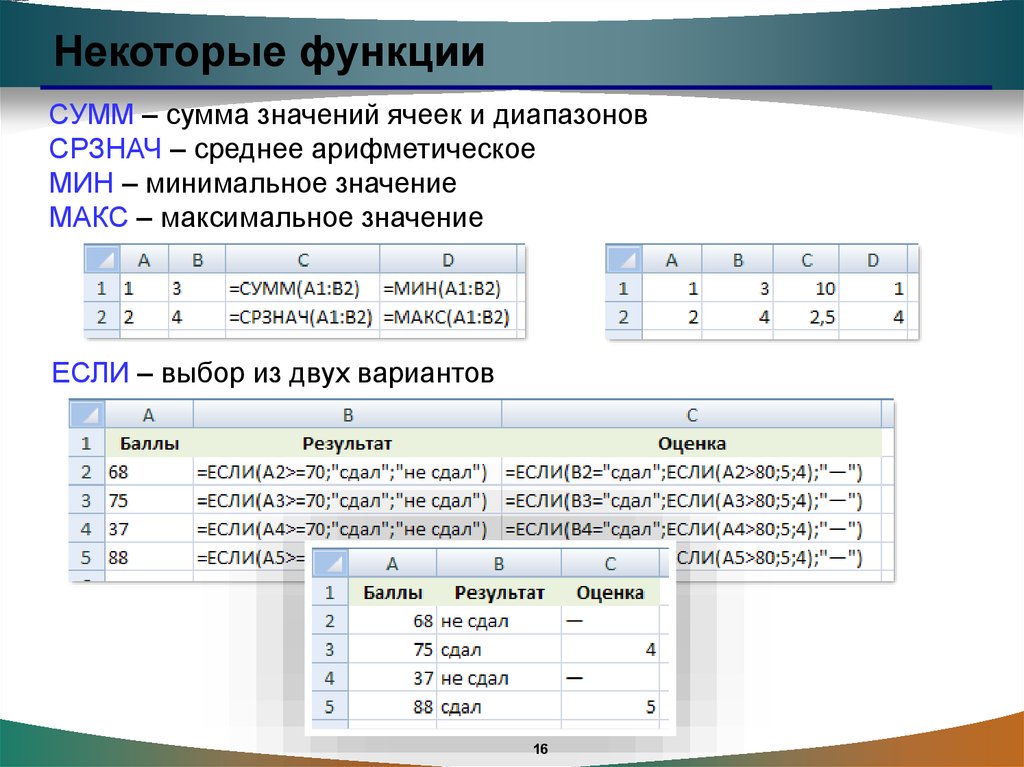



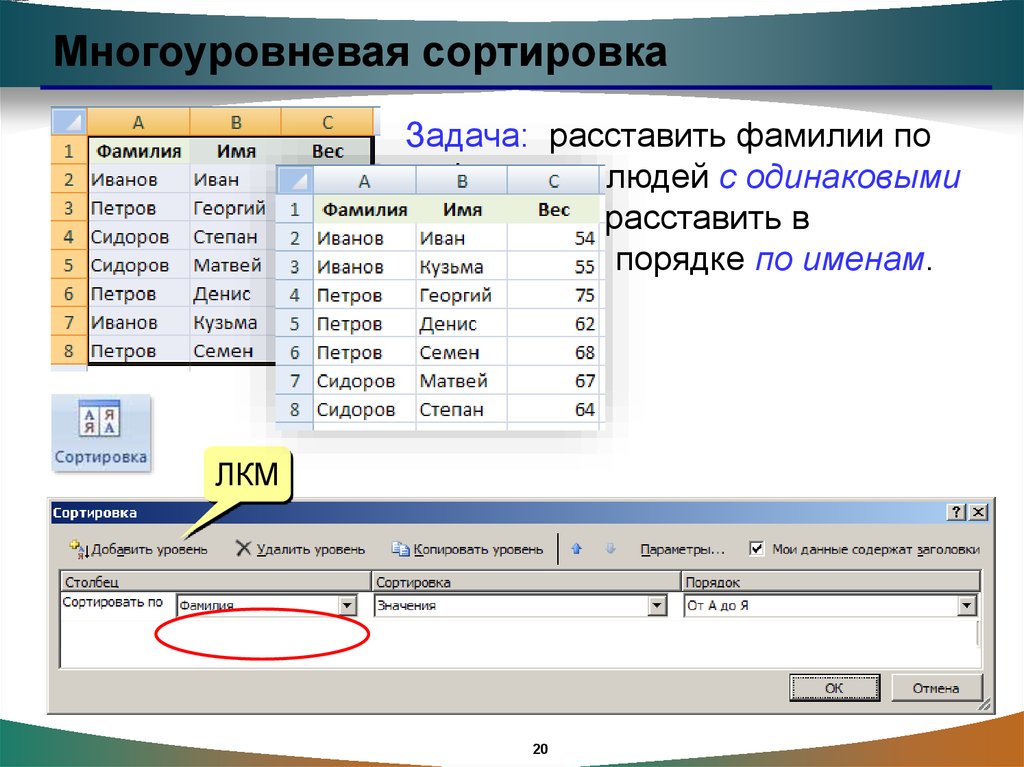

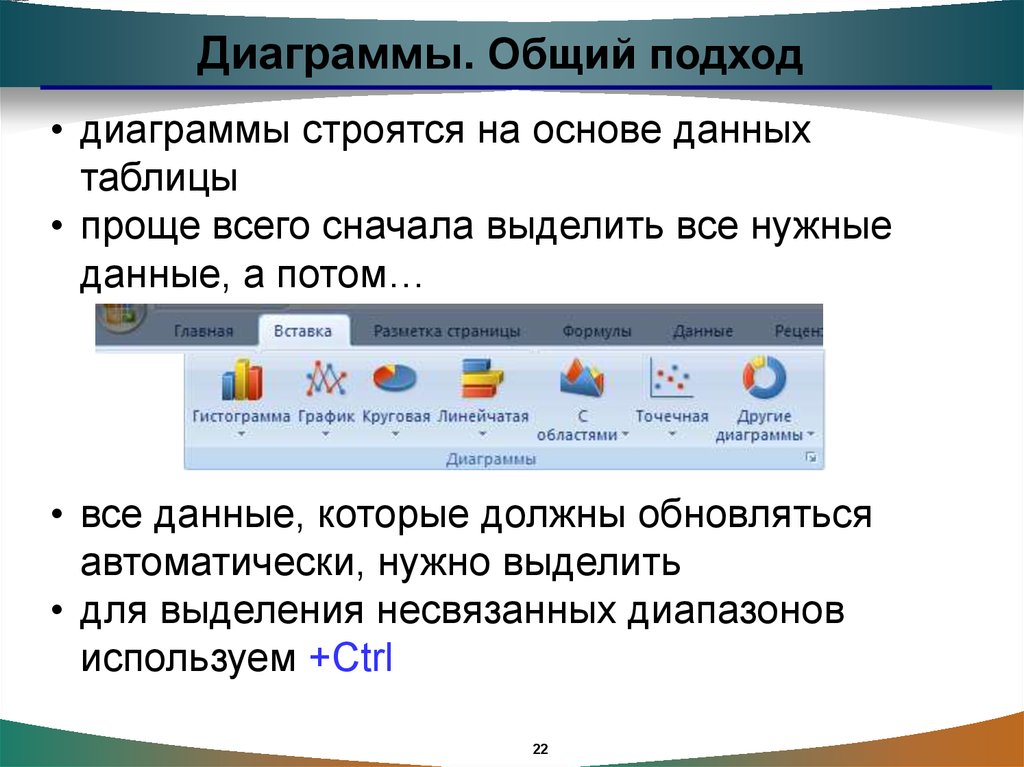

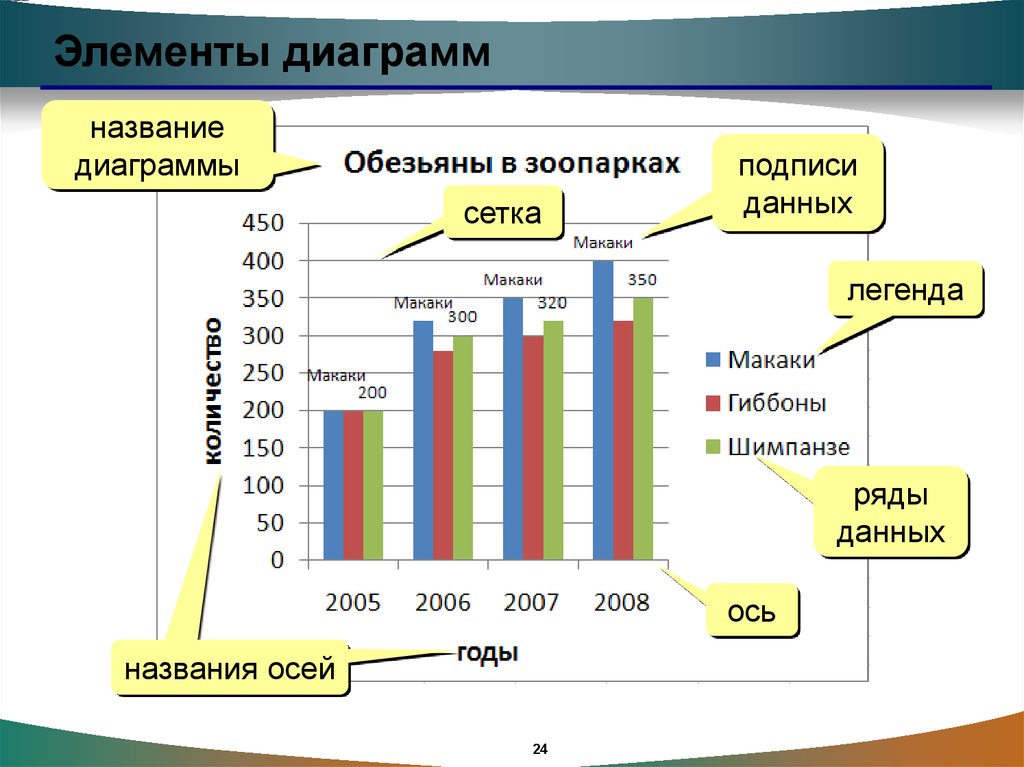
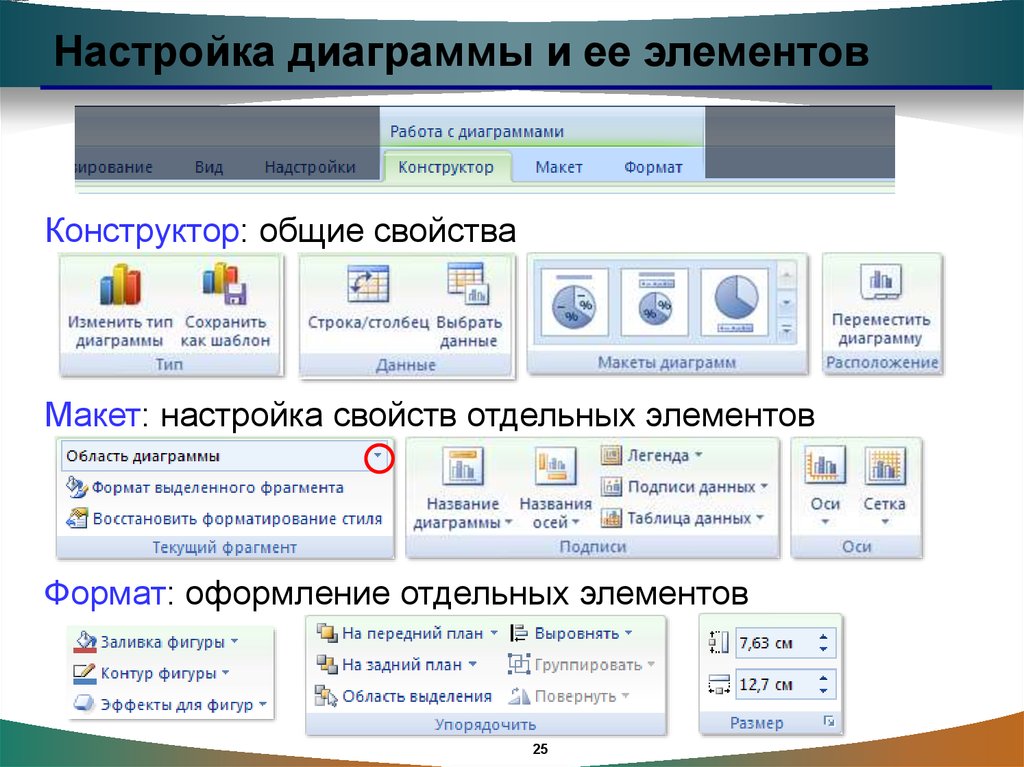

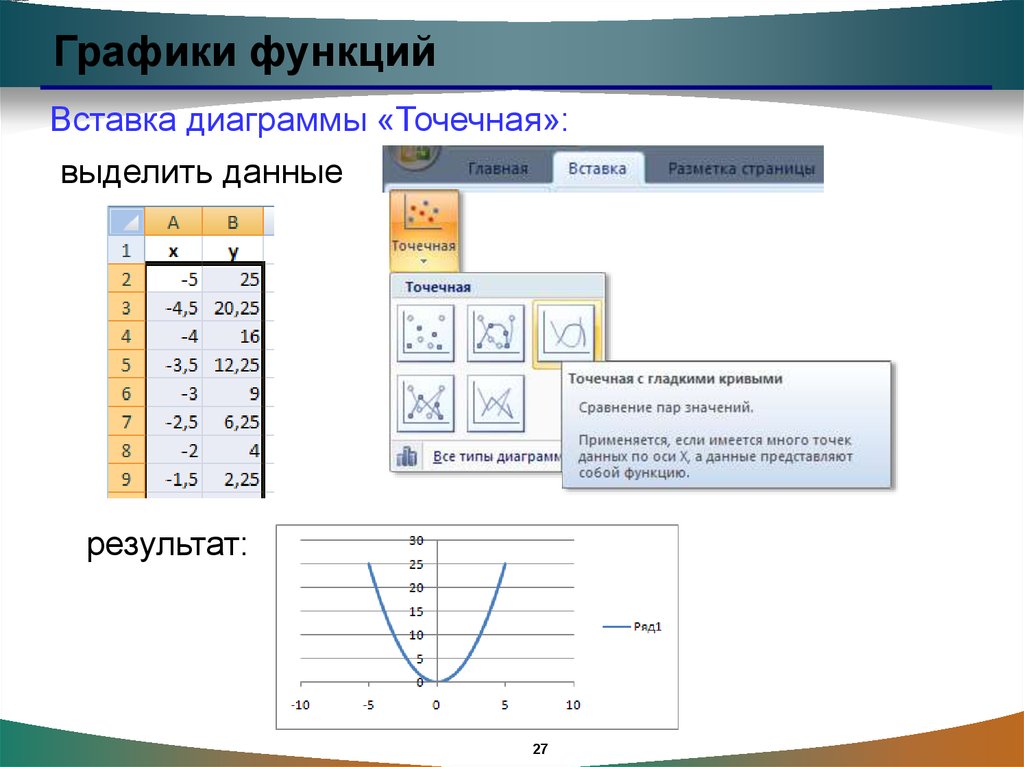

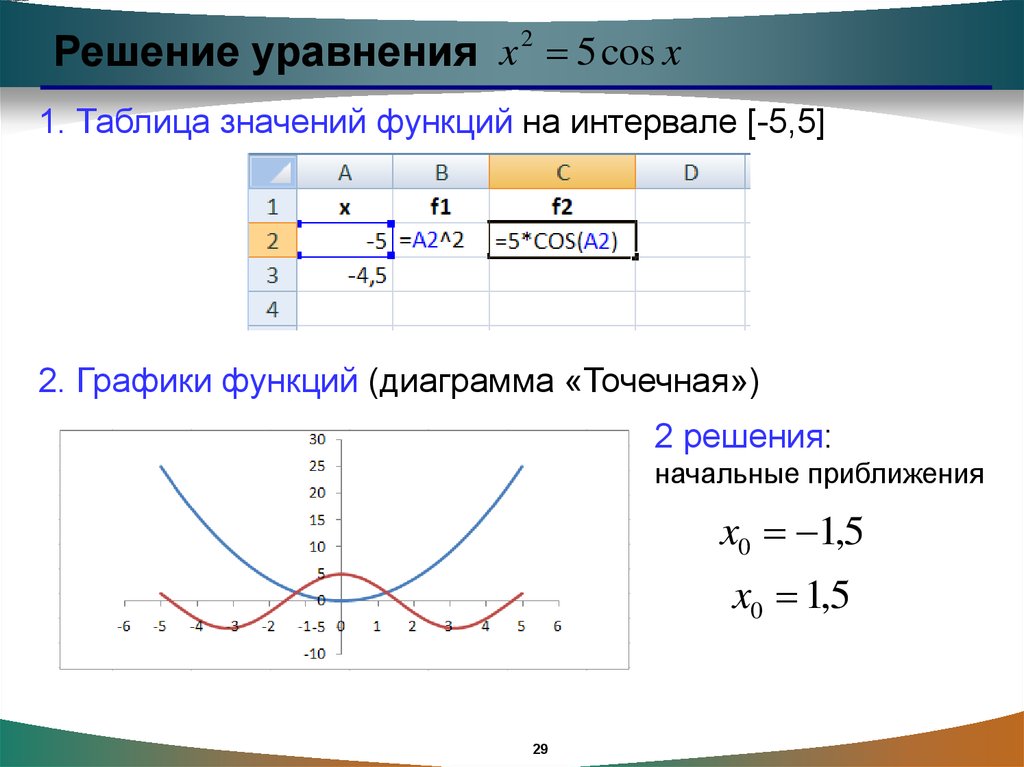
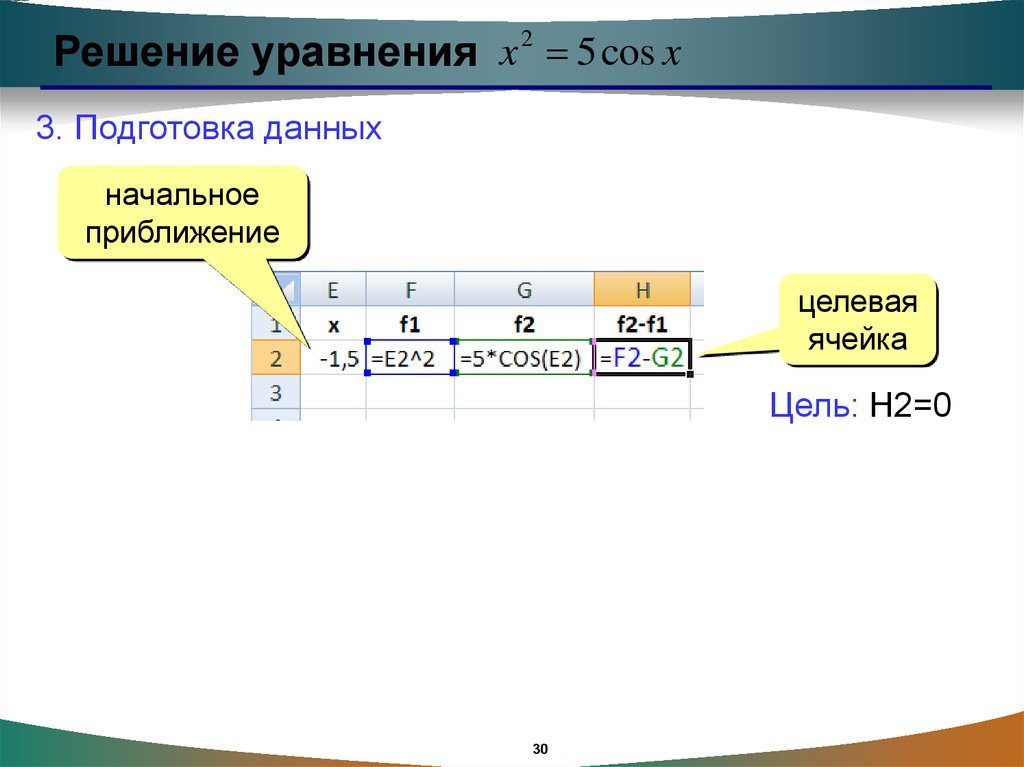
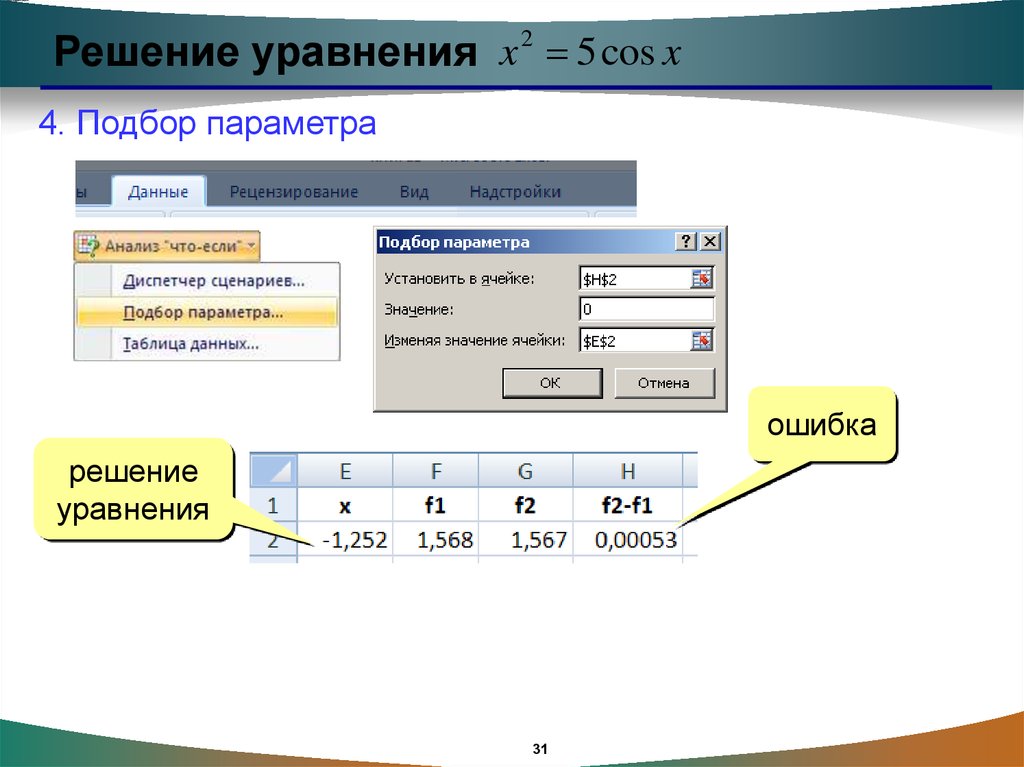
 software
software








